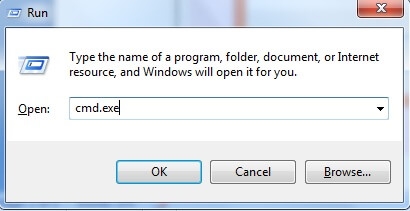ברוב המקרים אין בעיה כלל בהגדרת נתבי טנדה. הכל בזכות לוח הבקרה הפשוטה המותקן בנתבים אלה, נוכחות השפות הרוסית והאוקראינית (ברוב המקרים) וההוראות הברורות שמגיעות עם הערכה. כך שניתן יהיה להכין הוראה אחת, ולא לכתוב הדרכה נפרדת לכל דגם.
אבל אני בטוח שהרבה יותר קל להשלים את התצורה על פי המדריך, שנכתב בדוגמה של נתב ספציפי. והוראות אלה שימושיות גם בכך שמשתמשים תמיד יכולים להשאיר שאלה כלשהי לגבי מודל כזה או אחר. שאל משהו בתגובות, הבהיר וכו 'ואין צורך להתבלבל בדגמים שונים, גרסאות תוכנה, כפתורים, יציאות. מסיבה זו החלטתי לכתוב הוראות להתקנת נתב Tenda AC9.

זהו נתב ה- Wi-Fi הכפול של טנדה עם יציאות ג'יגה-ביט, חומרה חזקה ומחיר טוב. פרטים נוספים ניתן למצוא במאמר: Tenda AC9 - סקירה של נתב Wi-Fi חזק וזול לבית.
אני אקים נתב חדש. וזה בהגדרות המפעל. לכן, אם כבר אכלת כדי לקבוע את תצורת Tenda AC9 שלך, או שמשהו לא מתנהל על פי ההוראות, אז אפס את ההגדרות תחילה. הפעל את הנתב, החזק את לחצן Reset עם משהו חד והחזק אותו למשך 10 שניות.

אתה יכול להסתכל על האינדיקטורים. כאשר כולם יוצאים ונדלקים, ניתן לשחרר את הכפתור.
אז אתה צריך לחבר הכל ותוכל להמשיך בהגדרה.
מתכונן להתקנה
ישנם שלושה שלבים:
- אנו מחברים חשמל לטנדה AC9 (כך שהמדדים נדלקים).
- לאחר מכן, עליך לחבר את המכשיר שלנו (ממנו נבצע את התצורה) לנתב. אתה יכול להתחבר באמצעות כבל LAN (כלול) או באמצעות Wi-Fi. עם הכבל הכל פשוט. קצה אחד לנתב, השני למחשב או למחשב נייד.
 או לרשת Wi-Fi. שם הרשת והסיסמה של היצרן (כמו גם כתובת להזנת ההגדרות, כתובת ה- MAC ומידע אחר) מצוינים על המדבקה:
או לרשת Wi-Fi. שם הרשת והסיסמה של היצרן (כמו גם כתובת להזנת ההגדרות, כתובת ה- MAC ומידע אחר) מצוינים על המדבקה: מיד לאחר ההתחברות ל- Wi-Fi, או בכבלים, ייתכן שהאינטרנט לא יעבוד. זה נורמלי.
מיד לאחר ההתחברות ל- Wi-Fi, או בכבלים, ייתכן שהאינטרנט לא יעבוד. זה נורמלי. - חבר את האינטרנט ליציאת ה- WAN "אינטרנט" (היא כחולה).
 כבל מהספק האינטרנט או מהמודם שלך.
כבל מהספק האינטרנט או מהמודם שלך.
אני חושב שיש לך הכל מחובר ומחובר לנתב שלך. בוא נמשיך.
התקנת Tenda AC9
כדי לפתוח את ממשק האינטרנט (הדף עם הגדרות הנתב), עליך לעבור לכתובת בכל דפדפן 192.168.0.1, אוtendawifi.com... כתבתי ביתר פירוט בהוראות כיצד להזין את ההגדרות של נתב Tenda.
אשף ההתקנה המהירה אמור להיפתח. שנה את השפה ולחץ על "התחל". אם הדף עם הגדרות הנתב אינו נפתח, עיין בטיפים במאמר זה.

בשלב הראשון, עליך להגדיר פרמטרים לחיבור לאינטרנט. אלה ההגדרות החשובות ביותר. אם משהו מוגדר באופן שגוי, האינטרנט דרך הנתב לא יעבוד. יהיה חיבור לרשת Wi-Fi, אך ללא גישה לאינטרנט.
עליך לבדוק עם הספק שלך את כל ההגדרות והפרמטרים הדרושים. סוג חיבור, מחייב לפי כתובת MAC (בין אם ובין אם לאו), וכבר מבוסס על סוג החיבור, כגון נתונים: כניסה, סיסמה, כתובת שרת.
אם יש לך, למשל, "IP דינמי", פשוט המשך בתצורה. אם יש איגוד לפי כתובת MAC, ניתן לשכפל אותו מהמחשב אליו מחובר האינטרנט (והנתב מחובר בכבל), או לרשום את הכתובת באופן ידני. תוכל גם לשנות את כתובת ה- MAC של הספק שלך לכתובת הנתב (המצוינת על המדבקה).
אם סוג החיבור הוא PPPoE, יהיה עליך לציין שם משתמש וסיסמה. ובשביל L2TP, PPTP גם כתובת השרת.
אנו בודקים הכל ולוחצים על כפתור "הבא".

לאחר מכן, יש לנו הגדרת רשת Wi-Fi. אתה יכול לשנות את כוח המשדר (למען האמת, אני לא יודע אם זה משפיע על הכיסוי), אז אתה צריך להגדיר את שם רשת ה- Wi-Fi ואת הסיסמה ל- Wi-Fi. כמו כן, בשדה התחתון ממש, בוא וכתוב את הסיסמה שתצטרך להזין בעת כניסה להגדרות הנתב. אני לא ממליץ לך לשים את אותו הדבר כמו ב- Wi-Fi. רשמו את הסיסמאות כדי לא לשכוח.
מכיוון שיש לנו נתב כפול-פס, רשת 5 ג'יגה הרץ תיקרא "שם רשת_5 G". הסיסמה זהה.

חלון זה אמור להופיע:

אם תלחץ על "מתקדם", או תעבור שוב אל 192.168.0.1, יהיה עליך לציין את הסיסמה (לא מ- Wi-Fi, אלא מההגדרות).

לוח הבקרה ייפתח עם כל ההגדרות. איפה, למשל, ניתן לשנות את שם רשת ה- Wi-Fi, סיסמה, לנתק את הרשת בתדר מיותר. ב -2.4 GHz, או 5 GHz. כל זה בקטע "הגדרות WiFi".

הכל מאוד פשוט וברור שם. אני לא רואה סיבה לשקול את כל ההגדרות בפירוט. אם בכלל, שאל בתגובות.
ובכן, השאירו משוב. איך אתה אוהב את Tenda AC9?

 או לרשת Wi-Fi. שם הרשת והסיסמה של היצרן (כמו גם כתובת להזנת ההגדרות, כתובת ה- MAC ומידע אחר) מצוינים על המדבקה:
או לרשת Wi-Fi. שם הרשת והסיסמה של היצרן (כמו גם כתובת להזנת ההגדרות, כתובת ה- MAC ומידע אחר) מצוינים על המדבקה: מיד לאחר ההתחברות ל- Wi-Fi, או בכבלים, ייתכן שהאינטרנט לא יעבוד. זה נורמלי.
מיד לאחר ההתחברות ל- Wi-Fi, או בכבלים, ייתכן שהאינטרנט לא יעבוד. זה נורמלי. כבל מהספק האינטרנט או מהמודם שלך.
כבל מהספק האינטרנט או מהמודם שלך.